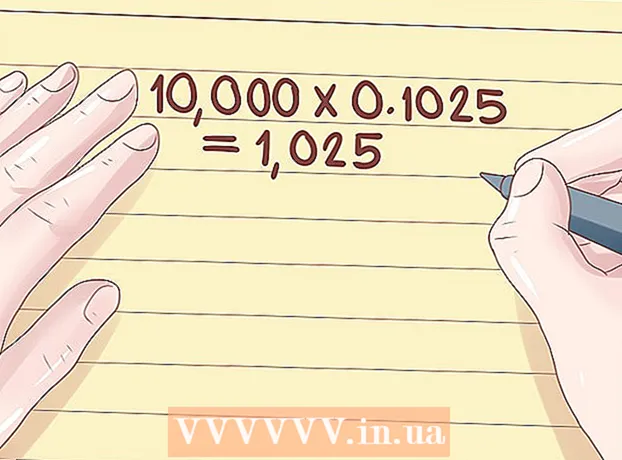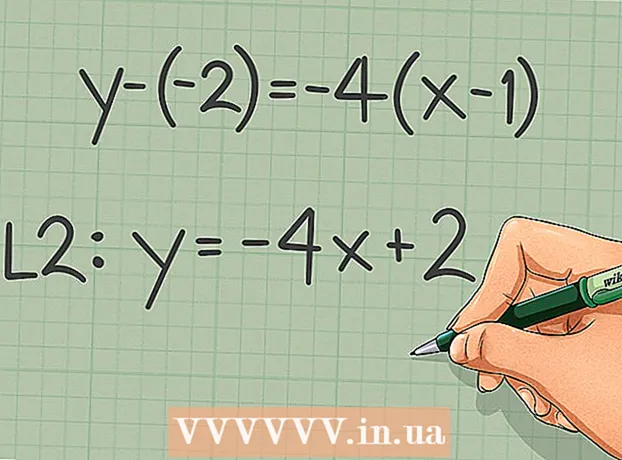ผู้เขียน:
Marcus Baldwin
วันที่สร้าง:
22 มิถุนายน 2021
วันที่อัปเดต:
1 กรกฎาคม 2024

เนื้อหา
- ขั้นตอน
- ส่วนที่ 1 จาก 4: เริ่มต้นกับ Kik
- ส่วนที่ 2 จาก 4: การแชทและแชร์เนื้อหาผ่าน Kik
- ส่วนที่ 3 จาก 4: การใช้คุณลักษณะขั้นสูง
- ส่วนที่ 4 จาก 4: การแก้ไขปัญหา
- เคล็ดลับ
Kik เป็นทางเลือกฟรีและเป็นที่นิยมสำหรับโปรแกรมส่งข้อความมาตรฐาน Kik รวมฟังก์ชันการทำงานของแอปส่งข้อความหลายแอปเพื่อให้ผู้ใช้สามารถส่งข้อความ รูปภาพ วิดีโอ และอื่นๆ ได้อย่างง่ายดายด้วยการคลิกปุ่มเพียงไม่กี่ปุ่ม Kik พร้อมใช้งานบนอุปกรณ์มือถือ iOS, Android, Amazon และ Windows
ขั้นตอน
ส่วนที่ 1 จาก 4: เริ่มต้นกับ Kik
 1 เปิด Kik บนอุปกรณ์มือถือของคุณ คลิกปุ่ม "ลงทะเบียน" ในหน้าจอ บัญชีใหม่ ให้ป้อนข้อมูลส่วนบุคคลของคุณ จากนั้นคลิก ลงทะเบียน เพื่อสร้างบัญชี
1 เปิด Kik บนอุปกรณ์มือถือของคุณ คลิกปุ่ม "ลงทะเบียน" ในหน้าจอ บัญชีใหม่ ให้ป้อนข้อมูลส่วนบุคคลของคุณ จากนั้นคลิก ลงทะเบียน เพื่อสร้างบัญชี - หากคุณมีบัญชีอยู่แล้ว ให้คลิกลงชื่อเข้าใช้
 2 เมื่อคุณเปิด Kik เป็นครั้งแรก ระบบจะถามคุณว่าต้องการหาเพื่อนไหม หากคุณตกลง Kik จะสแกนชื่อ หมายเลขโทรศัพท์ และที่อยู่อีเมลของบุคคลในรายชื่อผู้ติดต่อในโทรศัพท์ของคุณ
2 เมื่อคุณเปิด Kik เป็นครั้งแรก ระบบจะถามคุณว่าต้องการหาเพื่อนไหม หากคุณตกลง Kik จะสแกนชื่อ หมายเลขโทรศัพท์ และที่อยู่อีเมลของบุคคลในรายชื่อผู้ติดต่อในโทรศัพท์ของคุณ - หากคุณไม่ต้องการค้นหาเพื่อนในตอนนี้ คุณสามารถทำได้ในภายหลังโดยคลิกที่ไอคอนรูปเฟืองบนหน้าจอหลักของแอปพลิเคชัน แล้วคลิก "การตั้งค่า" - "การสแกนสมุดที่อยู่"
 3 หากคุณต้องการเพิ่มผู้ใช้ที่โปรแกรมไม่พบในรายชื่อผู้ติดต่อของคุณ คุณสามารถทำได้ทุกเมื่อภายในไม่กี่วินาที คลิกไอคอนกรอบคำพูด (มุมบนขวา) จากนั้นในแถบค้นหา ให้ป้อนชื่อผู้ใช้ Kik และชื่อจริงของเพื่อนของคุณ เมื่อคุณเพิ่มเพื่อนใน Kik รายชื่อของพวกเขาจะแสดงในกรอบข้อความ
3 หากคุณต้องการเพิ่มผู้ใช้ที่โปรแกรมไม่พบในรายชื่อผู้ติดต่อของคุณ คุณสามารถทำได้ทุกเมื่อภายในไม่กี่วินาที คลิกไอคอนกรอบคำพูด (มุมบนขวา) จากนั้นในแถบค้นหา ให้ป้อนชื่อผู้ใช้ Kik และชื่อจริงของเพื่อนของคุณ เมื่อคุณเพิ่มเพื่อนใน Kik รายชื่อของพวกเขาจะแสดงในกรอบข้อความ - คุณยังสามารถค้นหากลุ่มความสนใจสำหรับคำหลักที่เกี่ยวข้องกับงานอดิเรกของคุณ (เช่น "รถยนต์" "คอมพิวเตอร์" "สไตล์" เป็นต้น) คุณยังสามารถสร้างกลุ่มใหม่ได้โดยคลิกที่ปุ่ม "สร้างกลุ่ม"
 4 ยืนยันที่อยู่อีเมลของคุณเพื่อให้สามารถกู้คืนรหัสผ่านของคุณได้หากคุณทำหาย ในการดำเนินการนี้ ให้เปิดกล่องจดหมายอีเมลของคุณและค้นหาอีเมลจาก Kik ที่มีหัวเรื่องว่า "ยินดีต้อนรับสู่ Kik!" เปิดจดหมายและคลิกที่ลิงค์ "คลิกที่นี่เพื่อเสร็จสิ้นการลงทะเบียน"
4 ยืนยันที่อยู่อีเมลของคุณเพื่อให้สามารถกู้คืนรหัสผ่านของคุณได้หากคุณทำหาย ในการดำเนินการนี้ ให้เปิดกล่องจดหมายอีเมลของคุณและค้นหาอีเมลจาก Kik ที่มีหัวเรื่องว่า "ยินดีต้อนรับสู่ Kik!" เปิดจดหมายและคลิกที่ลิงค์ "คลิกที่นี่เพื่อเสร็จสิ้นการลงทะเบียน" - หากคุณไม่เห็นอีเมลนี้ ให้มองหาในโฟลเดอร์สแปมหรือขยะ
- หากคุณยังไม่เห็นอีเมล ให้ดูส่วนการแก้ไขปัญหา
ส่วนที่ 2 จาก 4: การแชทและแชร์เนื้อหาผ่าน Kik
 1 หากต้องการส่งข้อความในกรอบข้อความ ให้คลิกที่ชื่อเพื่อน คลิก "ป้อนข้อความ" และป้อนข้อความของคุณ คลิกส่ง
1 หากต้องการส่งข้อความในกรอบข้อความ ให้คลิกที่ชื่อเพื่อน คลิก "ป้อนข้อความ" และป้อนข้อความของคุณ คลิกส่ง - โปรดทราบว่าในอุปกรณ์บางรุ่น ปุ่มส่งจะดูเหมือนลูกโป่งสีน้ำเงินพร้อมข้อความ
 2 หากต้องการเพิ่มอิโมติคอน ให้คลิกที่ปุ่มในรูปแบบของอีโมติคอนขณะป้อนข้อความ เมนูจะเปิดขึ้นพร้อมกับอีโมติคอนต่างๆ คลิกที่อิโมจิที่คุณต้องการเพื่อแทรกลงในข้อความของคุณ
2 หากต้องการเพิ่มอิโมติคอน ให้คลิกที่ปุ่มในรูปแบบของอีโมติคอนขณะป้อนข้อความ เมนูจะเปิดขึ้นพร้อมกับอีโมติคอนต่างๆ คลิกที่อิโมจิที่คุณต้องการเพื่อแทรกลงในข้อความของคุณ - หากคุณต้องการกระจายการเลือกอีโมจิของคุณ ให้ซื้อจากร้าน Kik ในเมนูอิโมจิ ให้กดปุ่ม + เพื่อไปที่ร้านกิ๊ก ดูส่วนการใช้คุณสมบัติขั้นสูงสำหรับข้อมูลเพิ่มเติม
 3 ส่งรูปถ่ายหรือวิดีโอ ทางด้านซ้ายของช่อง "Enter your message" ให้คลิกที่ปุ่ม "+" เล็กๆ โฟลเดอร์ที่มีรูปภาพและวิดีโอจะเปิดขึ้น คลิกที่รูปภาพหรือวิดีโอเพื่อแนบไปกับข้อความของคุณ คุณสามารถเพิ่มความคิดเห็นในรูปภาพหรือวิดีโอได้หากต้องการ คลิกส่งหรือปุ่มกรอบข้อความเพื่อส่งข้อความของคุณ
3 ส่งรูปถ่ายหรือวิดีโอ ทางด้านซ้ายของช่อง "Enter your message" ให้คลิกที่ปุ่ม "+" เล็กๆ โฟลเดอร์ที่มีรูปภาพและวิดีโอจะเปิดขึ้น คลิกที่รูปภาพหรือวิดีโอเพื่อแนบไปกับข้อความของคุณ คุณสามารถเพิ่มความคิดเห็นในรูปภาพหรือวิดีโอได้หากต้องการ คลิกส่งหรือปุ่มกรอบข้อความเพื่อส่งข้อความของคุณ - หมายเหตุ: ในอุปกรณ์มือถือบางรุ่น โดยเฉพาะ iOS ในครั้งแรกที่คุณพยายามส่งรูปภาพหรือวิดีโอ Kik จะถามคุณว่าสามารถเข้าถึงรูปภาพได้หรือไม่ ให้สิทธิ์แก่แอปเพื่อดำเนินการต่อ
- คุณยังสามารถเปลี่ยนตัวเลือกนี้บนอุปกรณ์ iOS ของคุณได้เปิดแอปการตั้งค่า ค้นหา Kik และเปลี่ยนการตั้งค่าที่เหมาะสมภายใต้ความเป็นส่วนตัว
 4 คุณสามารถส่งไม่เพียง แต่รูปถ่ายสำเร็จรูปเท่านั้น แต่ยังถ่ายรูปและส่งได้ทันที ทางด้านซ้ายของช่อง "ป้อนข้อความ" ให้คลิกปุ่ม "+" แล้วคลิกปุ่มกล้อง อุปกรณ์จะเข้าสู่โหมดกล้อง คลิกที่วงกลมสีขาวเพื่อถ่ายภาพ จากนั้นคลิกปุ่ม "ส่ง"
4 คุณสามารถส่งไม่เพียง แต่รูปถ่ายสำเร็จรูปเท่านั้น แต่ยังถ่ายรูปและส่งได้ทันที ทางด้านซ้ายของช่อง "ป้อนข้อความ" ให้คลิกปุ่ม "+" แล้วคลิกปุ่มกล้อง อุปกรณ์จะเข้าสู่โหมดกล้อง คลิกที่วงกลมสีขาวเพื่อถ่ายภาพ จากนั้นคลิกปุ่ม "ส่ง" - หมายเหตุ: ในอุปกรณ์มือถือบางรุ่น โดยเฉพาะ iOS ในครั้งแรกที่คุณพยายามถ่ายภาพหรือวิดีโอ Kik จะถามคุณว่าสามารถเข้าถึงโหมดการจับภาพได้หรือไม่ ให้สิทธิ์แก่แอปเพื่อดำเนินการต่อ
- คุณยังสามารถเปลี่ยนตัวเลือกนี้บนอุปกรณ์ iOS ของคุณได้ เปิดแอปการตั้งค่า ค้นหา Kik และเปลี่ยนการตั้งค่าที่เหมาะสมภายใต้ความเป็นส่วนตัว
 5 นอกจากรูปภาพและวิดีโอแล้ว คุณยังสามารถส่งวิดีโอ YouTube รูปขนาดย่อ รูปภาพ และอื่นๆ ผ่าน Kik ได้ ในการดำเนินการนี้ ให้คลิกปุ่ม "+" แล้วคลิกปุ่มรูปลูกโลก เมนูพร้อมตัวเลือกจะเปิดขึ้น ในนั้นให้เลือกตัวเลือกที่คุณต้องการ
5 นอกจากรูปภาพและวิดีโอแล้ว คุณยังสามารถส่งวิดีโอ YouTube รูปขนาดย่อ รูปภาพ และอื่นๆ ผ่าน Kik ได้ ในการดำเนินการนี้ ให้คลิกปุ่ม "+" แล้วคลิกปุ่มรูปลูกโลก เมนูพร้อมตัวเลือกจะเปิดขึ้น ในนั้นให้เลือกตัวเลือกที่คุณต้องการ - สติ๊กเกอร์. ภาพเหล่านี้เป็นภาพเล็กๆ ที่คุณสามารถหาได้จากร้านกิ๊ก (ฟรีหรือจ่ายเงิน)
- วิดีโอยูทูบ ให้คุณดูและอัปโหลดวิดีโอไปยัง YouTube
- ร่าง. ให้คุณวาดภาพ
- ค้นหารูปภาพ ให้คุณค้นหารูปภาพทางอินเทอร์เน็ตตามคำหลัก (เช่น "ดอกไม้" "ทิวทัศน์" และอื่นๆ ที่คล้ายกัน)
- มส์ ให้คุณสร้างมส์
- เว็บไซต์ที่ดีที่สุด ให้คุณดูเว็บไซต์ยอดนิยมได้ โปรดทราบว่าไซต์ Kik points ซึ่งคุณสามารถรับ Kp เพื่อซื้อสติกเกอร์และรายการอื่น ๆ อยู่ในรายการนี้ด้วย
 6 หากต้องการลบรูปภาพหรือวิดีโอที่แนบโดยไม่ได้ตั้งใจ ให้คลิกที่รูปภาพหรือวิดีโอแล้วคลิกลบ
6 หากต้องการลบรูปภาพหรือวิดีโอที่แนบโดยไม่ได้ตั้งใจ ให้คลิกที่รูปภาพหรือวิดีโอแล้วคลิกลบ
ส่วนที่ 3 จาก 4: การใช้คุณลักษณะขั้นสูง
 1 อัปโหลดรูปโปรไฟล์ นี่คือสิ่งที่ผู้ใช้เห็นเมื่อแชทกับคุณ โดยค่าเริ่มต้น นี่เป็นเฟรมว่าง แต่คุณสามารถแทนที่ด้วยรูปภาพหรือรูปภาพอื่นได้ โดยทำตามขั้นตอนเหล่านี้:
1 อัปโหลดรูปโปรไฟล์ นี่คือสิ่งที่ผู้ใช้เห็นเมื่อแชทกับคุณ โดยค่าเริ่มต้น นี่เป็นเฟรมว่าง แต่คุณสามารถแทนที่ด้วยรูปภาพหรือรูปภาพอื่นได้ โดยทำตามขั้นตอนเหล่านี้: - คลิกที่ไอคอนรูปเฟืองที่ด้านบนของหน้าจอหลักของ Kik
- คลิกตั้งค่ารูปภาพ
- คลิก "ถ่ายรูป" เพื่อถ่ายรูปตัวเอง หรือคลิก "เลือกรูปภาพที่พร้อม" เพื่อดูรูปภาพในหน่วยความจำของอุปกรณ์
 2 เปลี่ยนสีของกรอบคำพูดของคุณ (โดยค่าเริ่มต้นจะเป็นสีเขียว) โดยทำตามขั้นตอนเหล่านี้:
2 เปลี่ยนสีของกรอบคำพูดของคุณ (โดยค่าเริ่มต้นจะเป็นสีเขียว) โดยทำตามขั้นตอนเหล่านี้: - คลิกที่ไอคอนรูปเฟืองที่ด้านบนของหน้าจอหลักของ Kik
- คลิก "การตั้งค่า"
- คลิกสีของเมฆ
- ในรายการสี ให้คลิกที่สีที่ต้องการ
 3 หากคุณไม่พอใจกับชุดอีโมติคอนเริ่มต้น คุณสามารถดาวน์โหลดอีโมติคอนเพิ่มเติมได้ โดยทำตามขั้นตอนเหล่านี้:
3 หากคุณไม่พอใจกับชุดอีโมติคอนเริ่มต้น คุณสามารถดาวน์โหลดอีโมติคอนเพิ่มเติมได้ โดยทำตามขั้นตอนเหล่านี้: - เริ่มแชทกับเพื่อนคนหนึ่งของคุณ
- คลิกที่ปุ่มอีโมจิ
- คลิกปุ่ม "+" ที่มุมขวาของเมนูที่เปิดขึ้น
- ในร้านค้า เลือกอีโมติคอนที่คุณต้องการ
 4 พูดคุยกับทีมงานกิ๊ก โดยค่าเริ่มต้น รายการ "ทีมกิ๊ก" ได้ถูกเพิ่มลงในรายชื่อเพื่อนของคุณแล้ว นี่คือโปรแกรมที่จะพยายามตอบคำถามที่คุณมี มีความเฉลียวฉลาดและเกร็ดเล็กเกร็ดน้อยมากมายในนั้น ดังนั้นส่งข้อความถึงทีม Kik และอ่านคำตอบของเธอ คุณยังสามารถส่งรูปภาพและวิดีโอไปที่โปรแกรมและโปรแกรมจะแสดงความคิดเห็น
4 พูดคุยกับทีมงานกิ๊ก โดยค่าเริ่มต้น รายการ "ทีมกิ๊ก" ได้ถูกเพิ่มลงในรายชื่อเพื่อนของคุณแล้ว นี่คือโปรแกรมที่จะพยายามตอบคำถามที่คุณมี มีความเฉลียวฉลาดและเกร็ดเล็กเกร็ดน้อยมากมายในนั้น ดังนั้นส่งข้อความถึงทีม Kik และอ่านคำตอบของเธอ คุณยังสามารถส่งรูปภาพและวิดีโอไปที่โปรแกรมและโปรแกรมจะแสดงความคิดเห็น - หากคุณส่งข้อความ "ฉันต้องการความช่วยเหลือ" ไปยัง Kik Team โปรแกรมจะส่งลิงก์ไปยังหน้าสนับสนุน Kik (help.kik.com)
ส่วนที่ 4 จาก 4: การแก้ไขปัญหา
 1 หากคุณไม่พบอีเมลจาก Kik เพื่อยืนยันที่อยู่อีเมลของคุณ โปรดส่งคำขอใหม่ ซึ่งสามารถทำได้จากอุปกรณ์พกพา ไม่ใช่จากคอมพิวเตอร์
1 หากคุณไม่พบอีเมลจาก Kik เพื่อยืนยันที่อยู่อีเมลของคุณ โปรดส่งคำขอใหม่ ซึ่งสามารถทำได้จากอุปกรณ์พกพา ไม่ใช่จากคอมพิวเตอร์ - คลิกที่ไอคอนรูปเฟืองที่ด้านบนของหน้าจอหลักของ Kik
- คลิกที่ "บัญชี"
- คลิก "ส่ง" และป้อนที่อยู่อีเมลของคุณอย่างถูกต้อง
- คลิกอีเมลไม่ได้รับการยืนยัน
- เมื่อข้อความปรากฏขึ้นถามว่าคุณต้องการให้ Kik ส่งอีเมลใหม่หรือไม่ ให้คลิกใช่
- หมายเหตุ: บนอุปกรณ์ที่ใช้ Windows Phone ให้คลิก "บัญชี" - "สถานะบัญชี" - "ส่งอีเมล"
 2 ปรับแต่งการรับการแจ้งเตือน ตามค่าเริ่มต้น Kik จะแจ้งให้คุณทราบทุกข้อความใหม่ แต่คุณปรับแต่งการรับการแจ้งเตือนได้
2 ปรับแต่งการรับการแจ้งเตือน ตามค่าเริ่มต้น Kik จะแจ้งให้คุณทราบทุกข้อความใหม่ แต่คุณปรับแต่งการรับการแจ้งเตือนได้ - คลิกที่ไอคอนรูปเฟืองที่ด้านบนของหน้าจอหลักของ Kik
- คลิกการแจ้งเตือน
- ทำเครื่องหมายหรือยกเลิกการเลือกตัวเลือกที่เกี่ยวข้อง คุณสามารถเปิด/ปิดเสียงเรียกเข้าที่เล่นเมื่อได้รับการแจ้งเตือน เปิด/ปิดการสั่นของอุปกรณ์ และอื่นๆ อีกมากมาย
 3 ใช้บัญชีดำเพื่อบล็อกข้อความที่ไม่ต้องการ โดยทำตามขั้นตอนเหล่านี้:
3 ใช้บัญชีดำเพื่อบล็อกข้อความที่ไม่ต้องการ โดยทำตามขั้นตอนเหล่านี้: - คลิกที่ไอคอนรูปเฟืองที่ด้านบนของหน้าจอหลักของ Kik
- คลิก "การตั้งค่า"
- คลิก "บัญชีดำ"
- ป้อนชื่อของผู้ใช้ที่คุณต้องการบล็อก หรือคลิกปุ่ม "+" ที่มุมขวาบนและเรียกดูรายชื่อผู้ติดต่อ คลิก "บล็อก" เพื่อยืนยันการเลือกของคุณ
- หากต้องการปลดบล็อกผู้ใช้ที่คุณติดบัญชีดำ ให้คลิกที่ชื่อของพวกเขาแล้วคลิกเลิกบล็อก
 4 หากคุณพบข้อผิดพลาดขณะใช้ Kik โปรดติดตั้งแอปใหม่ มีการอัปเดตอย่างต่อเนื่อง (มีการขยายฟังก์ชันการทำงาน) แต่บางครั้งการอัปเดตอาจทำให้แอปพลิเคชันขัดข้อง ในกรณีนี้ เพียงถอนการติดตั้งแอปพลิเคชัน จากนั้นดาวน์โหลดใหม่และติดตั้งอีกครั้ง
4 หากคุณพบข้อผิดพลาดขณะใช้ Kik โปรดติดตั้งแอปใหม่ มีการอัปเดตอย่างต่อเนื่อง (มีการขยายฟังก์ชันการทำงาน) แต่บางครั้งการอัปเดตอาจทำให้แอปพลิเคชันขัดข้อง ในกรณีนี้ เพียงถอนการติดตั้งแอปพลิเคชัน จากนั้นดาวน์โหลดใหม่และติดตั้งอีกครั้ง - หมายเหตุ: เมื่อคุณถอนการติดตั้งแอป ประวัติข้อความของคุณจะถูกลบ ดังนั้นโปรดบันทึกข้อมูลที่สำคัญก่อนที่จะถอนการติดตั้ง
 5 เปิดศูนย์สนับสนุน Kik เพื่อขอความช่วยเหลือเพิ่มเติม หากคุณมีปัญหาในการใช้ Kik โปรดไปที่ไซต์สนับสนุน Kik คุณจะพบคำอธิบายและวิธีแก้ไขปัญหามากมายที่นี่
5 เปิดศูนย์สนับสนุน Kik เพื่อขอความช่วยเหลือเพิ่มเติม หากคุณมีปัญหาในการใช้ Kik โปรดไปที่ไซต์สนับสนุน Kik คุณจะพบคำอธิบายและวิธีแก้ไขปัญหามากมายที่นี่
เคล็ดลับ
- อย่าเปิดเผยชื่อผู้ใช้หรือรหัสผ่าน Kik ของคุณ โปรดจำไว้ว่าพนักงาน Kik จะไม่ขอให้คุณระบุชื่อผู้ใช้หรือรหัสผ่านของคุณ
- โปรดจำไว้ว่า เมื่อคุณส่งเนื้อหาแล้ว คุณจะไม่สามารถยกเลิกการส่งได้อีก ดังนั้นคิดให้ดีก่อนส่งข้อความหรือรูปภาพที่น่าอาย!